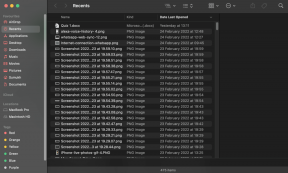Jailbroken iOS 7 iPhone에 새로운 모습을 제공하는 테마 설치
잡집 / / February 11, 2022
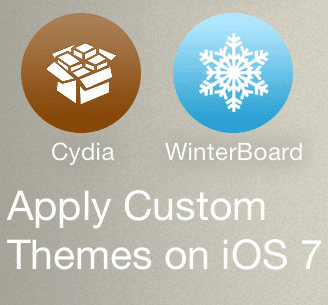
iOS 7을 통해 Apple은 사용자에게 이전 버전의 OS와 근본적으로 다른 새로운 모습을 제공했습니다. 그러나 iOS7으로 업그레이드하는 것 외에 iPhone 사용자는 시스템의 아이콘이나 UI 요소를 사용자 정의할 방법이 없습니다.
여기는 윈터보드 재생됩니다. Winterboard는 다음에서 사용할 수 있는 사용자 지정 도구입니다. 탈옥된 장치 iPhone 사용자가 '테마'를 적용하여 iOS의 모든 측면을 완전히 맞춤화할 수 있는 아이콘 포함, UI 요소, 애니메이션 등.
Winterboard를 사용하여 iOS 7을 원하는 대로 완전히 사용자화하는 방법에 대해 조금 더 자세히 살펴보겠습니다.
Winterboard 설치
iOS 사용자화를 위한 첫 번째 단계는 Winterboard를 얻는 것입니다. 신청할 수 없습니다 사용자 정의 테마 Cydia에서 iPhone으로 바로 다운로드할 수 있으므로 이 작업을 위한 전용 도구인 Winterboard를 먼저 가져와야 합니다.
그렇게 하려면 Cydia를 열고 화면 하단의 검색 필드에서 Winterboard를 찾으십시오. 결과 목록에서 선택하고 기본 화면(아래 참조)에서 설치합니다. 설치가 완료되면 재부팅 단추.

완료되면 다음 스크린샷과 같이 홈 화면에 별도의 Winterboard 아이콘이 있어야 합니다.
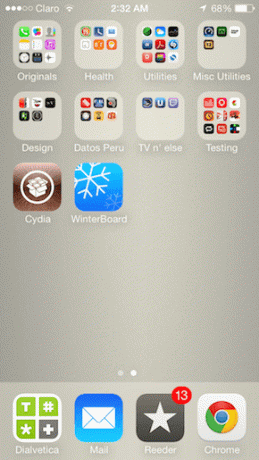
iPhone 테마 찾기 및 가져오기
iPhone용 사용자 정의 테마를 찾을 때 직면하게 되는 한 가지 문제가 있다면 선택할 수 있는 것이 너무 많다는 것입니다.
테마는 Cydia를 통해 사용할 수 있으며 테마가 너무 많아서 전용 섹션이 있습니다.


특정 테마를 찾으려면 마음에 드는 특정 테마를 찾을 때까지 웹에서 찾는 것이 좋습니다. 반면에 흥미로운 것을 찾을 때까지 Cydia에 있는 수많은 기존 항목을 탐색할 수도 있습니다.
제 경우에는 '서큘러스'라는 아주 깔끔한 것을 발견해서 그냥 (다른 검색과 마찬가지로) Cydia에서 검색해서 설치했습니다.
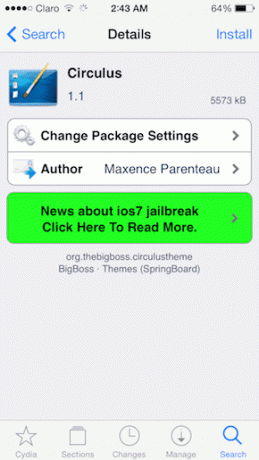
찾고 설치한 모든 테마는 나중에 적용할 Winterboard에서 찾을 수 있습니다.
중요 사항: 테마를 설치하기 전에 iOS 버전과 호환되는지 확인하세요.
Winterboard를 통해 iPhone에 테마 적용하기
원하는 테마가 있으면 Winterboard로 이동하여 테마 선택. 거기에서 Cydia를 통해 다운로드한 모든 테마를 찾을 수 있으며 취향에 맞게 정렬할 수 있습니다.
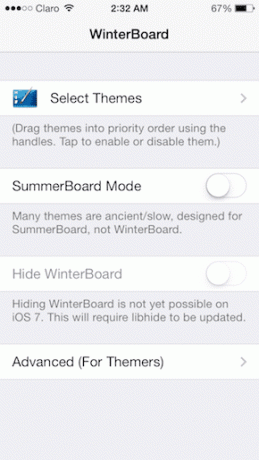
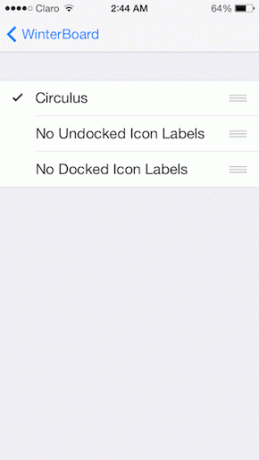
iPhone에 테마를 적용하려면 테마를 탭하고 Winterboard에서 한 화면 뒤로 이동한 다음 리스프링 화면의 왼쪽 상단 모서리에 있습니다. iPhone이 재시동되고 새롭고 멋진 테마를 즐길 수 있습니다.

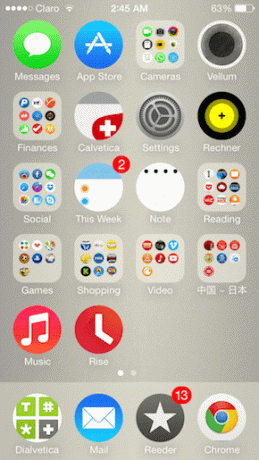

그리고 당신은 간다. 탈옥된 iPhone이 있고 이전에 이 기능을 사용해 본 적이 없다면 iPhone을 개인화할 수 있는 좋은 방법을 놓치고 있는 것입니다. 그러니 가서 사용해보십시오!
2022년 2월 3일 최종 업데이트
위의 기사에는 Guiding Tech를 지원하는 제휴사 링크가 포함될 수 있습니다. 그러나 편집 무결성에는 영향을 미치지 않습니다. 내용은 편향되지 않고 정통합니다.
알고 계셨나요?
iPhone 5s는 2013년 이후 7천만 대 이상이 판매된 가장 인기 있는 Apple 휴대폰 중 하나입니다.